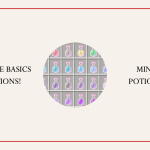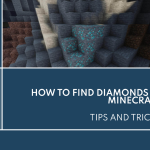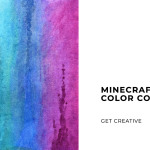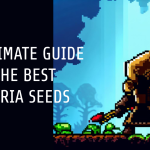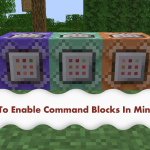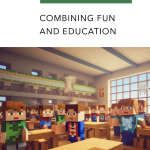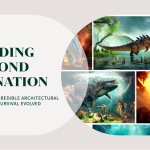Hur man installerar Mods on Forge för Minecraft
Minecraft Forge är ett populärt API (Application Programming Interface) för moddning som gör det enkelt att installera och köra hundratals olika moddar i Minecraft, med kompatibilitet och användarvänlighet i fokus. I den här guiden ger vi en detaljerad steg-för-steg-genomgång av hur du installerar mods med Minecraft Forge.
Innan du börjar, notera att du måste ha Minecraft installerat på din dator, och kom ihåg att du alltid bör säkerhetskopiera dina Minecraft-världar innan du installerar några mods.
1. Installera Minecraft Forge
Det första steget är att installera Minecraft Forge:
- Besök webbplatsen för Minecraft Forge: Gå till den officiella webbplatsen för Minecraft Forge(https://files.minecraftforge.net/). Du kommer att se en lista över Minecraft-versioner. Välj den version som matchar den version av Minecraft som du kör.
- Ladda ner Minecraft Forge: Klicka på länken "Installer" till vänster om den Minecraft-version du har valt. Detta tar dig till en annonsfokuserad sida (detta hjälper till att finansiera Forge-projektet). Vänta tills nedräkningen i det övre högra hörnet av sidan når noll och klicka på "Hoppa över". Detta startar nedladdningen av Forge.
- Installera Minecraft Forge: Navigera till mappen "Downloads" och leta reda på Forge-installationsfilen som du just hämtade. Högerklicka på filen och välj "Öppna med", välj sedan "Java(TM) Platform SE binary". Ett Forge-installationsfönster kommer att öppnas. Kontrollera att "Installera klient" är markerat och klicka på "OK". Forge kommer nu att installeras.
2. Lokalisera din Minecraft Mods-mapp
När du har installerat Minecraft Forge är nästa steg att leta reda på din Minecraft mods mapp. Så här hittar du den:
- Öppna Minecraft Launcher: Öppna din Minecraft launcher och se till att du har valt din Forge-version i det nedre vänstra hörnet. Klicka sedan på "Spela upp".
- Öppna mappen Mods: När Minecraft har laddats klickar du på "Mods" och sedan "Open Mods Folder". Detta öppnar direkt mappen där du behöver placera dina nedladdade mods. Om du inte kan se Mods-menyn, kontrollera att du har startat spelet med Forge-profilen.
3. Installera Minecraft Mods
Nu när du har öppnat din modsmapp kan du installera Minecraft mods:
- Ladda ner Minecraft Mods: Gå till en säker och pålitlig källa för att ladda ner de Minecraft-mods du vill ha. Webbplatser som CurseForge har tusentals mods att välja mellan. Var noga med att ladda ner rätt version av modden som matchar din installerade version av Minecraft och Forge.
- Flytta Mods till mappen: Efter nedladdningen navigerar du till din nedladdningsmapp, letar upp mod-filen (vanligtvis en .jar-fil) och kopierar den. Gå sedan tillbaka till modsmappen som du öppnade tidigare och klistra in mod-filen i den.
4. Kör Minecraft med modifikationer
När du har installerat mods är du redo att köra Minecraft:
- Starta Minecraft: Öppna Minecraft-startprogrammet igen, se till att Forge-profilen är vald och klicka sedan på "Spela".
- Verifiera modifikationerna: När Minecraft har laddats klickar du på knappen "Mods". Du bör se de mods du installerat listade på vänster sida av skärmen. Om de finns där fungerar allt som det ska!
- Spela Minecraft: Klicka på "Klar" och sedan på "Singleplayer" (eller "Multiplayer" om din Minecraft-server är inställd för moddar), och njut av din modifierade Minecraft-upplevelse!
Kom ihåg att installation av många mods kan använda en betydande mängd systemresurser, så se till att din dator kan hantera belastningen innan du installerar för många. Dessutom är inte alla mods kompatibla med varandra, så du kan få problem med att Minecraft inte startar. Om detta händer kan du försöka ta bort modifikationerna och lägga till dem igen